- Szerző Jason Gerald [email protected].
- Public 2024-01-19 22:12.
- Utoljára módosítva 2025-01-23 12:19.
Otthoni hálózatot állít be az új Linksys útválasztóval? Győződjön meg arról, hogy megfelelően állította be az útválasztót, hogy megakadályozza a nem kívánt felhasználókat és védje személyes adatait. A router aktiválása csak néhány percet vesz igénybe. A kezdéshez lásd az alábbi 1. lépést.
Lépés
1. módszer a 4 -ből: Belépés a konfigurációs menübe
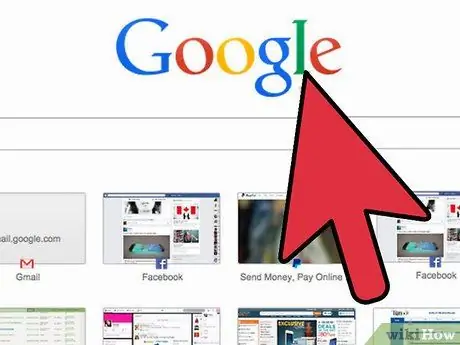
1. lépés Csatlakozás webböngészővel
Az útválasztó első konfigurálásakor Ethernet -kábellel csatlakoztassa a számítógéphez. Ez biztosítja, hogy ne szakadjon meg a kapcsolat, ha a vezeték nélküli hálózat megváltozik. Nyisson meg egy webböngészőt, és írja be az útválasztó címét a címsorba.
- Szinte az összes Linksys útválasztó elérhető a 192.168.1.1 cím megadásával
- Ha nem tudja elérni az útválasztót böngészőből, akkor a „webkezelés” opció letiltható. Ha ez megtörténik, nyomja meg és tartsa lenyomva a Reset gombot az útválasztó hátoldalán a gyári beállítások visszaállításához.
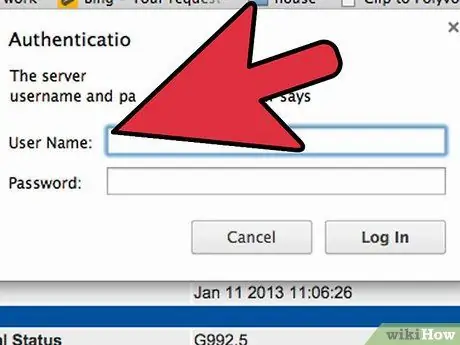
2. lépés. Írja be a felhasználónevet és a jelszót
Amikor az útválasztót az internetről éri el, akkor meg kell adnia az útválasztó felhasználónevét és jelszavát. Ezek az információk útválasztónként változnak, de az alapértelmezés szerepel a dokumentációban. Ha nem találja, visszaállíthatja az útválasztót a gyári beállításokra, és az interneten keresheti meg az útválasztó modelljét.
- A legtöbb alapértelmezett felhasználónév "admin".
- A legtöbb alapértelmezett jelszó "admin" vagy üres.
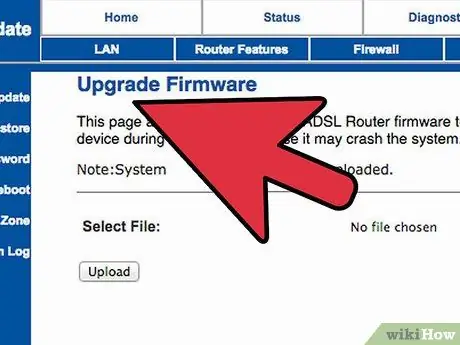
3. lépés. Használja a konfigurációs szoftvert
Sok Linksys útválasztó telepítő CD -vel rendelkezik a konfigurációs program telepítéséhez. Ez lehetővé teszi a beállítások megváltoztatását anélkül, hogy böngészőn keresztül kellene csatlakoznia. A használathoz általában nem kell felhasználónevet és jelszót megadni.
A konfigurációs alkalmazás menüi általában megegyeznek a böngésző menüivel
2. módszer a 4 -ből: Vezeték nélküli hálózat beállítása
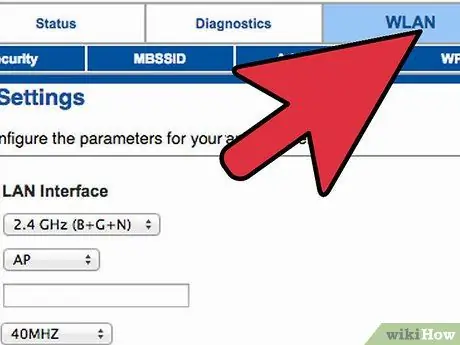
1. lépés Kattintson a Vezeték nélküli fülre
Amikor először megnyitja a konfigurációs segédprogramot, az Alapbeállítás oldalra kerül. Ezeket a beállításokat kihagyhatja, kivéve, ha az internetszolgáltató másként rendelkezik. Ha rákattint a Vezeték nélküli fülre, akkor az „Alapvető vezeték nélküli beállítások” szakaszba kerül.
Ez a rész egy vezeték nélküli hálózat létrehozásáról és biztonságáról szól. Fontos, hogy biztonsági okokból módosítsa az alapértelmezett beállításokat
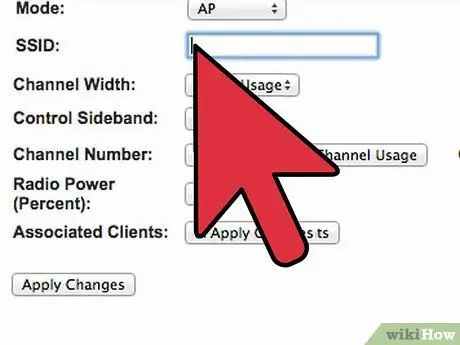
2. lépés. Adjon nevet a hálózatnak
Az Alapvető vezeték nélküli beállítások részben megjelenik egy "Vezeték nélküli hálózat neve (SSID)" mező. Ez a hálózat neve, amely megjelenik a vezeték nélküli eszközök számára elérhető hálózatok listájában. Ügyeljen arra, hogy ne adjon meg személyes adatokat, mivel ezt a nevet bárki láthatja.
Ha a szolgáltató másként nem rendelkezik, kihagyhatja a hálózati módot és a csatornát
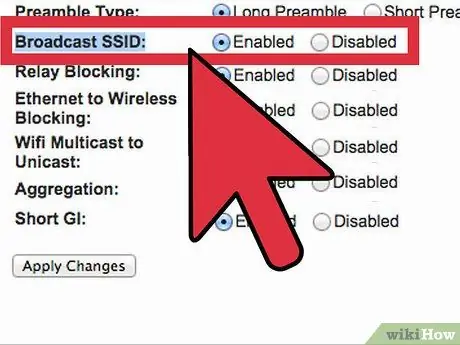
3. lépés: A sugárzás engedélyezése
Győződjön meg arról, hogy az „Engedélyezés” opció ki van választva a „Vezeték nélküli SSID Broadcast” beállításnál. Ez alapvetően aktiválja a vezeték nélküli hálózatot, így megtalálható. Ha végzett, kattintson a „Beállítások mentése” gombra.
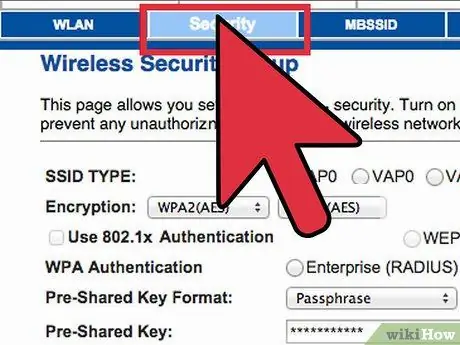
4. lépés: Biztosítsa a hálózatot
Kattintson a „Vezeték nélküli biztonság” szakaszra a vezeték nélküli biztonsági beállítások megnyitásához. Itt állíthatja be a biztonsági titkosítás típusát és jelszavát.
- Biztonsági mód - Ha lehetséges, állítsa ezt WPA2 -re. Ez a titkosítás legújabb típusa, valamint a hálózat legbiztonságosabb módja. Megjegyzés: nem minden régi eszköz támogatja a WPA2 -t. Ha a nyomtató vagy más eszköz nem támogatja, módosítsa a WPA2 -t WPA -ra vagy WEP -re.
- Jelszó - ez a jelszó, amelyre másoknak szüksége van, hogy csatlakoztassák készüléküket a hálózathoz. Győződjön meg arról, hogy a jelszó erős, hogy megakadályozza a betolakodók belépését.
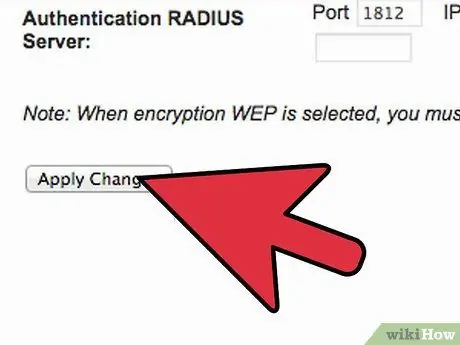
Lépés 5. Miután végzett, kattintson a „Beállítások mentése” gombra
Az útválasztó alkalmazni fogja a módosításokat, és újraindul. A vezeték nélküli hálózat mostantól aktiválva lesz és biztonságos.
3. módszer a 4 -ből: Portok továbbítása

1. lépés. Kattintson az „Alkalmazások és játék” elemre
Ha olyan programja van, amely korlátlan hozzáférést igényel egy adott porthoz, akkor azt az útválasztó konfigurációs oldalán kell megnyitnia. A port megnyitásához ismernie kell a programot futtató eszköz IP -címét.
- A számítógép IP -címének ellenőrzéséhez keresse meg a Wikihow útmutatót.
- Az útválasztóhoz csatlakoztatott eszközök listájának és az egyes eszközök IP -címének megtekintéséhez kattintson az Állapot fülre, majd válassza a Helyi hálózat lehetőséget. Kattintson a DHCP kliens táblázat gombra a lista megtekintéséhez.
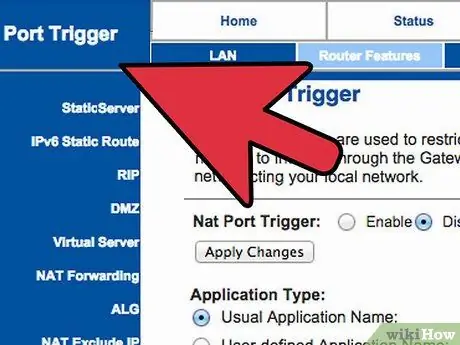
2. lépés. Adja meg a porttovábbítási információkat
Az Alkalmazások és játék lap „Porttartomány -továbbítás” részének üres sorába írja be annak a programnak az adatait, amely továbbítani kívánja a portot. Az alkalmazás mezőbe írja be az alkalmazás nevét. Bármit megadhat referenciaként.
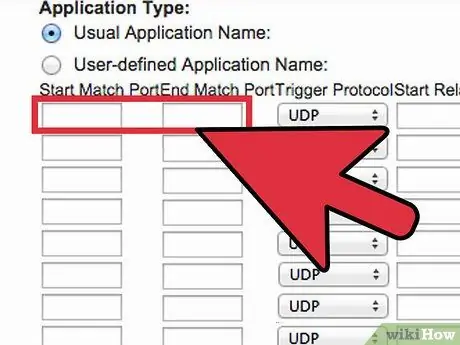
3. lépés Válassza ki a port kezdetét és végét
Csak írja be az alkalmazás által parancsolt portot. A port megnyitása biztonsági fenyegetést jelenthet a hálózat számára. Ha csak egy port van nyitva, írja be ugyanazt az értéket a "Start" és a "End" mezőkbe.

4. lépés. Válassza ki a protokollt
Az alkalmazás meg tudja mondani, hogy melyik protokoll (TCP vagy UDP) igényel nyitott portot. Ha nem biztos benne, válassza a Mindkettőt.
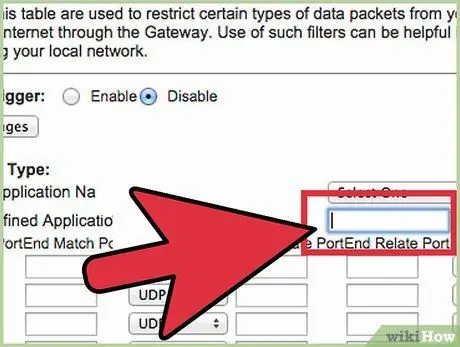
5. lépés. Írja be a porttovábbítás IP -címét
Ez az alkalmazást futtató eszköz címe. Csak adja meg az IP -cím utolsó csoportszámát.
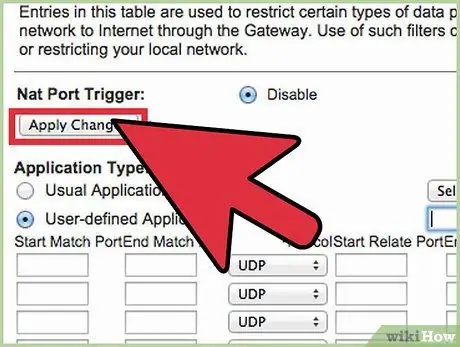
6. lépés: Engedélyezze a porttovábbítást
Ha befejezte az összes információ megadását, jelölje be az „Engedélyezve” négyzetet az új szabály engedélyezéséhez. Görgessen le, és kattintson a „Beállítások mentése” gombra az útválasztó újraindításához és alkalmazásához.
4. módszer a 4 -ből: A hozzáférés letiltása
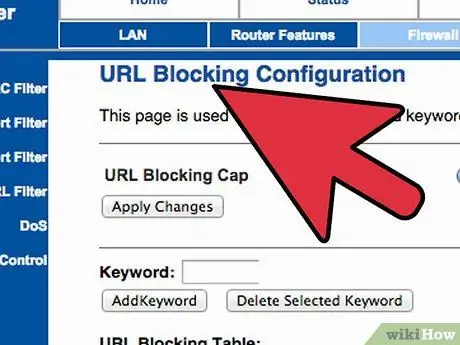
1. lépés: Lépjen a Hozzáférési korlátozások fülre
Ez az útválasztó konfigurációs rész az internet -hozzáférési korlátozások beállítására szolgál a hálózathoz csatlakoztatott minden eszköz számára. Letilthatja az összes internet -hozzáférést egy adott időpontban, valamint letilthat bizonyos webhelyeket vagy kulcsszavakat.
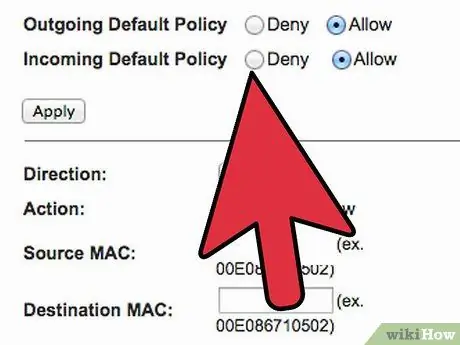
Lépés 2. Hozzon létre hozzáférési házirendet
A „Irányelv neve megadása” mezőbe írja be a könnyen megjegyezhető nevet. Az oldal tetején található legördülő menü segítségével több irányelvre válthat.
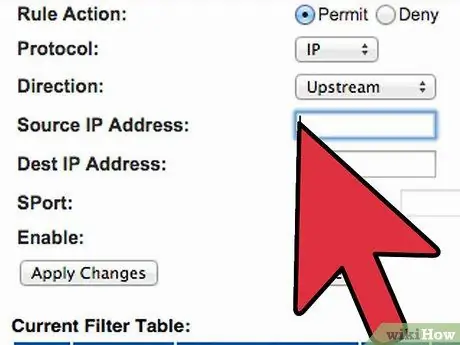
3. lépés. Adja hozzá az eszközt a házirendhez
Kattintson a „Számítógépek listájának szerkesztése” gombra, és adja meg annak az eszköznek az IP -címét, amelyen engedélyezni szeretné a házirendet. Ez akkor hasznos, ha nem szeretné, hogy a gyerekek például éjszaka hozzáférjenek a számítógéphez, vagy hogy nappal korlátozza a munkavállalók hozzáférését.
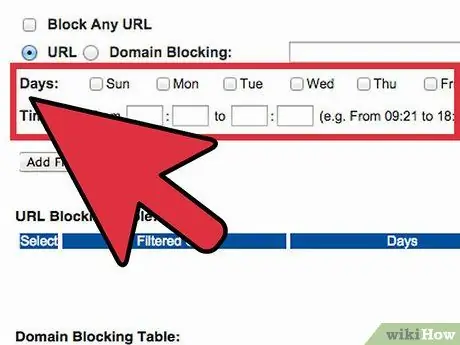
4. lépés. Állítson be ütemtervet
A Napok és idők szakaszban állítsa be, hogy mikor szeretné letiltani az internetet. Amíg a házirend engedélyezve van, a kiválasztott eszköz ezekben a napokban és időpontokban egyáltalán nem lesz képes elérni az internetet.

5. lépés. Blokkoljon bizonyos webhelyeket
Az ütemezés alján megadhat bizonyos webhelyeket, amelyeket az útválasztónak le kell tiltania. Az itt megadott webhelyek a házirendlistában szereplők számára nem érhetők el. A webhelyeket a webhely kulcsszavai alapján is letilthatja, így több webhelyet is letilthat.
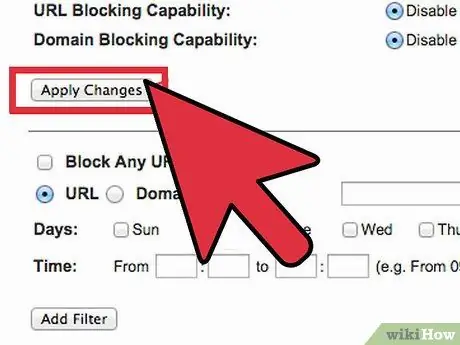
6. lépés: Engedélyezze a házirendet
Ha befejezte a házirend konfigurálását, engedélyezze az „Engedélyezve” opciót, majd kattintson a „Beállítások mentése” gombra az oldal alján. Az útválasztó újraindul, és az új irányelv lép életbe.






